电脑键盘常见故障维修与维护方法大全
电脑维修教程如何修复电脑键盘故障
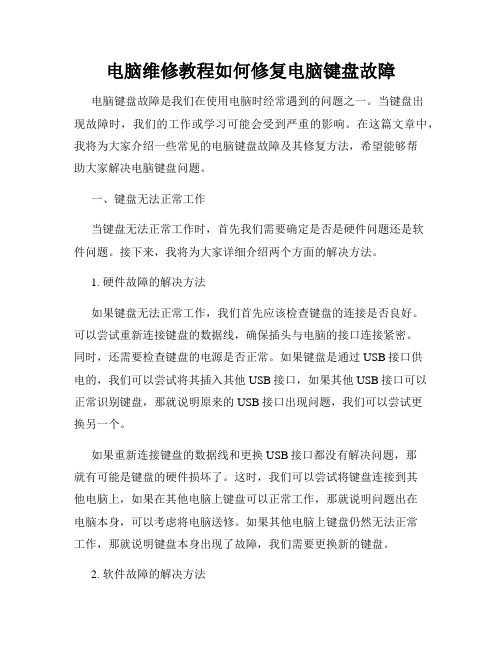
电脑维修教程如何修复电脑键盘故障电脑键盘故障是我们在使用电脑时经常遇到的问题之一。
当键盘出现故障时,我们的工作或学习可能会受到严重的影响。
在这篇文章中,我将为大家介绍一些常见的电脑键盘故障及其修复方法,希望能够帮助大家解决电脑键盘问题。
一、键盘无法正常工作当键盘无法正常工作时,首先我们需要确定是否是硬件问题还是软件问题。
接下来,我将为大家详细介绍两个方面的解决方法。
1. 硬件故障的解决方法如果键盘无法正常工作,我们首先应该检查键盘的连接是否良好。
可以尝试重新连接键盘的数据线,确保插头与电脑的接口连接紧密。
同时,还需要检查键盘的电源是否正常。
如果键盘是通过USB接口供电的,我们可以尝试将其插入其他USB接口,如果其他USB接口可以正常识别键盘,那就说明原来的USB接口出现问题,我们可以尝试更换另一个。
如果重新连接键盘的数据线和更换USB接口都没有解决问题,那就有可能是键盘的硬件损坏了。
这时,我们可以尝试将键盘连接到其他电脑上,如果在其他电脑上键盘可以正常工作,那就说明问题出在电脑本身,可以考虑将电脑送修。
如果其他电脑上键盘仍然无法正常工作,那就说明键盘本身出现了故障,我们需要更换新的键盘。
2. 软件故障的解决方法如果键盘连接正常,但无法正常工作,那可能是电脑上的软件设置出现了问题。
我们可以尝试以下解决方法。
首先,我们可以尝试重新启动电脑。
有时候,键盘无法正常工作可能是由于临时的系统故障造成的,而重新启动电脑可以修复这些问题。
如果重新启动电脑后问题仍未解决,我们可以检查键盘的驱动程序是否正确安装。
可以通过以下步骤进行操作:1)打开“设备管理器”,可以通过在桌面上的搜索栏中输入“设备管理器”来找到;2)在设备管理器中找到“键盘”选项,并展开;3)右键点击键盘选项下的每一个键盘驱动程序,选择“卸载设备”;4)重新启动电脑,系统会自动重新安装键盘驱动程序。
如果重新安装驱动程序后键盘仍无法正常工作,我们可以尝试更新键盘驱动程序。
电脑键盘故障排除与维修方法
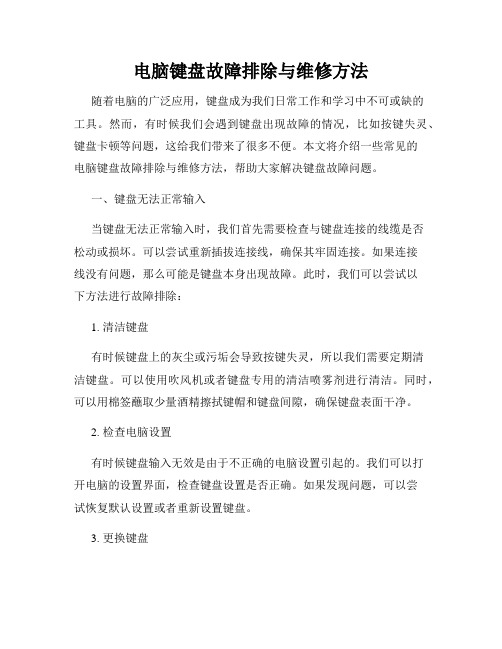
电脑键盘故障排除与维修方法随着电脑的广泛应用,键盘成为我们日常工作和学习中不可或缺的工具。
然而,有时候我们会遇到键盘出现故障的情况,比如按键失灵、键盘卡顿等问题,这给我们带来了很多不便。
本文将介绍一些常见的电脑键盘故障排除与维修方法,帮助大家解决键盘故障问题。
一、键盘无法正常输入当键盘无法正常输入时,我们首先需要检查与键盘连接的线缆是否松动或损坏。
可以尝试重新插拔连接线,确保其牢固连接。
如果连接线没有问题,那么可能是键盘本身出现故障。
此时,我们可以尝试以下方法进行故障排除:1. 清洁键盘有时候键盘上的灰尘或污垢会导致按键失灵,所以我们需要定期清洁键盘。
可以使用吹风机或者键盘专用的清洁喷雾剂进行清洁。
同时,可以用棉签蘸取少量酒精擦拭键帽和键盘间隙,确保键盘表面干净。
2. 检查电脑设置有时候键盘输入无效是由于不正确的电脑设置引起的。
我们可以打开电脑的设置界面,检查键盘设置是否正确。
如果发现问题,可以尝试恢复默认设置或者重新设置键盘。
3. 更换键盘如果以上方法都不能解决问题,那么可能是键盘本身的硬件问题。
我们可以尝试将键盘连接到其他电脑上测试,如果依然无法正常输入,那么可以考虑更换键盘。
二、键盘按键卡顿或重复输入键盘按键卡顿或重复输入是另一种常见的故障现象。
这种情况下,我们可以尝试以下方法:1. 检查键盘布线有时候键盘布线不良会导致按键卡顿或重复输入现象的发生。
我们可以检查键盘连接线是否松动或者损坏,如果有则重新连接或更换连接线。
2. 检查键盘设置类似键盘无法正常输入的情况,键盘设置问题也可能导致按键卡顿或重复输入。
我们需要检查电脑的设置界面,确保键盘设置正确。
如果发现异常,可以尝试重新设置或恢复默认设置。
3. 更换键盘驱动程序键盘驱动程序是键盘和操作系统之间的桥梁,如果驱动程序出现问题,就会导致键盘故障。
我们可以打开电脑的设备管理器,找到键盘驱动程序,尝试更新或者重新安装驱动程序。
4. 检查键盘内部如果以上方法都没有解决问题,那么可能是键盘内部故障。
电脑键盘故障排除与维修
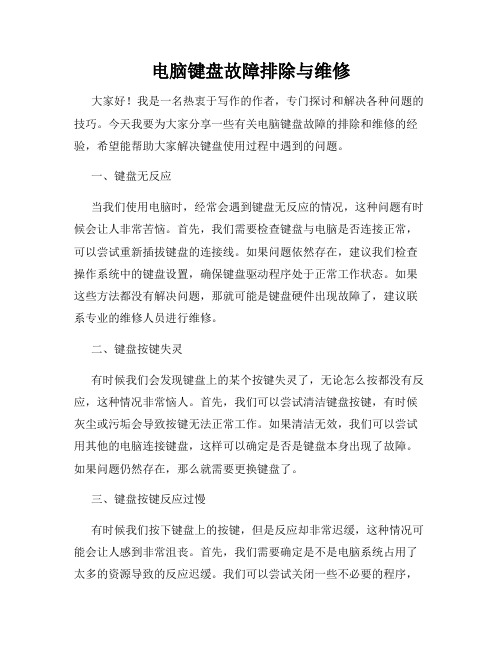
电脑键盘故障排除与维修大家好!我是一名热衷于写作的作者,专门探讨和解决各种问题的技巧。
今天我要为大家分享一些有关电脑键盘故障的排除和维修的经验,希望能帮助大家解决键盘使用过程中遇到的问题。
一、键盘无反应当我们使用电脑时,经常会遇到键盘无反应的情况,这种问题有时候会让人非常苦恼。
首先,我们需要检查键盘与电脑是否连接正常,可以尝试重新插拔键盘的连接线。
如果问题依然存在,建议我们检查操作系统中的键盘设置,确保键盘驱动程序处于正常工作状态。
如果这些方法都没有解决问题,那就可能是键盘硬件出现故障了,建议联系专业的维修人员进行维修。
二、键盘按键失灵有时候我们会发现键盘上的某个按键失灵了,无论怎么按都没有反应,这种情况非常恼人。
首先,我们可以尝试清洁键盘按键,有时候灰尘或污垢会导致按键无法正常工作。
如果清洁无效,我们可以尝试用其他的电脑连接键盘,这样可以确定是否是键盘本身出现了故障。
如果问题仍然存在,那么就需要更换键盘了。
三、键盘按键反应过慢有时候我们按下键盘上的按键,但是反应却非常迟缓,这种情况可能会让人感到非常沮丧。
首先,我们需要确定是不是电脑系统占用了太多的资源导致的反应迟缓。
我们可以尝试关闭一些不必要的程序,释放电脑的资源。
如果这个方法没有改善问题,那就需要考虑键盘本身是否出现了硬件问题了。
四、其他常见问题及处理方法除了以上几种常见的键盘故障,还有一些其他问题可能会出现。
比如键盘上的按键松动、键盘连接线断裂等。
对于按键松动的问题,我们可以用小刷子清理按键下面的灰尘,也可以尝试用胶水固定按键。
对于连接线断裂的问题,只能更换连接线或者更换键盘。
总结:以上就是我为大家提供的一些排除和维修电脑键盘故障的经验。
当遇到键盘故障的时候,不要慌张,可以根据问题的具体情况采取相应的解决方法。
如果自己无法处理,可以寻求专业维修人员的帮助。
希望这些方法能够帮助到大家,解决键盘故障带来的困扰,让大家能够更加愉快地使用电脑!。
电脑键盘故障排除与修复技巧
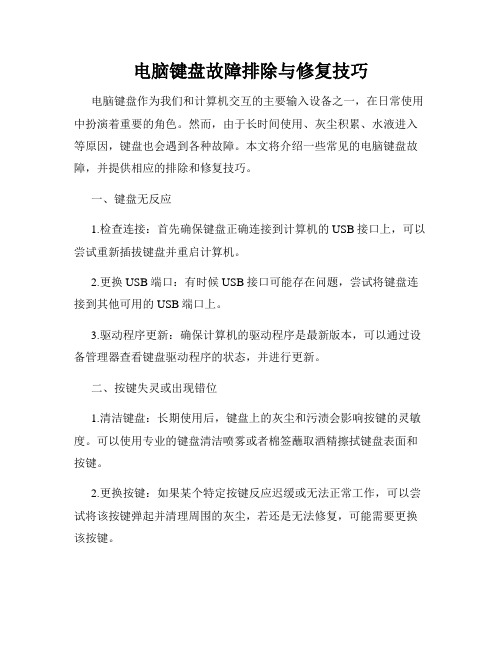
电脑键盘故障排除与修复技巧电脑键盘作为我们和计算机交互的主要输入设备之一,在日常使用中扮演着重要的角色。
然而,由于长时间使用、灰尘积累、水液进入等原因,键盘也会遇到各种故障。
本文将介绍一些常见的电脑键盘故障,并提供相应的排除和修复技巧。
一、键盘无反应1.检查连接:首先确保键盘正确连接到计算机的USB接口上,可以尝试重新插拔键盘并重启计算机。
2.更换USB端口:有时候USB接口可能存在问题,尝试将键盘连接到其他可用的USB端口上。
3.驱动程序更新:确保计算机的驱动程序是最新版本,可以通过设备管理器查看键盘驱动程序的状态,并进行更新。
二、按键失灵或出现错位1.清洁键盘:长期使用后,键盘上的灰尘和污渍会影响按键的灵敏度。
可以使用专业的键盘清洁喷雾或者棉签蘸取酒精擦拭键盘表面和按键。
2.更换按键:如果某个特定按键反应迟缓或无法正常工作,可以尝试将该按键弹起并清理周围的灰尘,若还是无法修复,可能需要更换该按键。
3.调整语言设置:在某些情况下,键盘按键错位可能是由于语言设置不正确所致。
检查操作系统的语言设置,并调整为所需的语言布局。
三、键盘打印字符错误或重复1.检查按键设置:有时候键盘的按键设置可能被意外更改,导致错误的字符输出或字符重复。
可以通过控制面板或键盘设置重新配置按键功能。
2.禁用按键重复:如果键盘上的某个按键持续重复输入字符,可以尝试在操作系统设置中禁用按键重复功能。
3.更新操作系统:在某些情况下,电脑操作系统的错误或不稳定性可能会导致键盘问题。
及时更新操作系统并安装补丁程序可能有助于解决键盘打印字符错误问题。
四、部分按键无法输入或输入其他字符1.语言布局设置:确定键盘的语言布局是否与实际使用的布局相匹配,可在操作系统设置中进行调整。
2.更换键盘驱动:尝试卸载原来的键盘驱动程序并重新安装最新版本的驱动程序,确保驱动程序与键盘型号相匹配。
3.键盘固件更新:键盘固件是键盘内部的软件,部分键盘故障可能是由于固件问题引起的。
电脑键盘故障排除与维修技巧
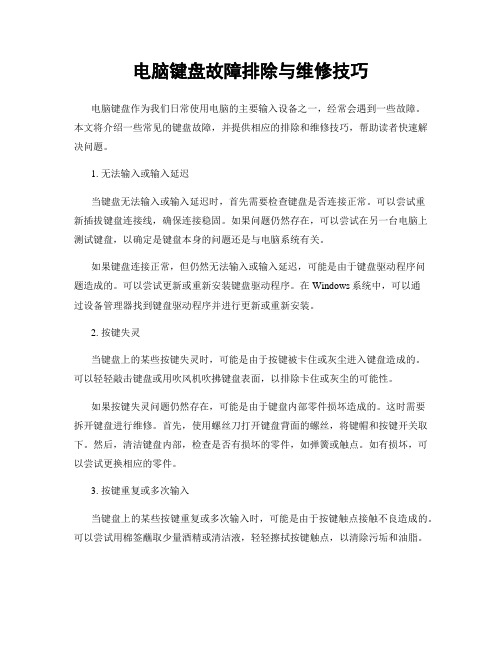
电脑键盘故障排除与维修技巧电脑键盘作为我们日常使用电脑的主要输入设备之一,经常会遇到一些故障。
本文将介绍一些常见的键盘故障,并提供相应的排除和维修技巧,帮助读者快速解决问题。
1. 无法输入或输入延迟当键盘无法输入或输入延迟时,首先需要检查键盘是否连接正常。
可以尝试重新插拔键盘连接线,确保连接稳固。
如果问题仍然存在,可以尝试在另一台电脑上测试键盘,以确定是键盘本身的问题还是与电脑系统有关。
如果键盘连接正常,但仍然无法输入或输入延迟,可能是由于键盘驱动程序问题造成的。
可以尝试更新或重新安装键盘驱动程序。
在Windows系统中,可以通过设备管理器找到键盘驱动程序并进行更新或重新安装。
2. 按键失灵当键盘上的某些按键失灵时,可能是由于按键被卡住或灰尘进入键盘造成的。
可以轻轻敲击键盘或用吹风机吹拂键盘表面,以排除卡住或灰尘的可能性。
如果按键失灵问题仍然存在,可能是由于键盘内部零件损坏造成的。
这时需要拆开键盘进行维修。
首先,使用螺丝刀打开键盘背面的螺丝,将键帽和按键开关取下。
然后,清洁键盘内部,检查是否有损坏的零件,如弹簧或触点。
如有损坏,可以尝试更换相应的零件。
3. 按键重复或多次输入当键盘上的某些按键重复或多次输入时,可能是由于按键触点接触不良造成的。
可以尝试用棉签蘸取少量酒精或清洁液,轻轻擦拭按键触点,以清除污垢和油脂。
如果按键重复问题仍然存在,可能是由于键盘内部触点损坏造成的。
这时需要拆开键盘进行维修。
按照上述步骤打开键盘,检查触点是否有损坏或变形。
如有损坏,可以尝试修复或更换触点。
4. 按键卡住当键盘上的某些按键卡住时,可能是由于按键触点被卡住或灰尘进入键盘造成的。
可以轻轻敲击键盘或用吹风机吹拂键盘表面,以尝试解除按键卡住的情况。
如果按键卡住问题仍然存在,可能是由于键盘内部机械结构损坏造成的。
这时需要拆开键盘进行维修。
按照上述步骤打开键盘,检查机械结构是否有损坏或变形。
如有损坏,可以尝试修复或更换相应的零件。
电脑键盘维修指南解决常见故障

电脑键盘维修指南解决常见故障电脑键盘是我们日常使用电脑时最常接触的外设之一。
然而,由于长时间的使用以及其他原因,键盘常常会出现各种故障。
本篇文章将为大家提供一份电脑键盘常见故障的维修指南,帮助您自行解决这些问题。
问题一:键盘按键无反应当您按下键盘上的按键时,却没有任何反应时,可能是由于以下几种原因导致:1. 被异物卡住:有时候键盘上可能进入了一些灰尘或其他小的杂物,导致按键无法正常触发。
解决方法是,将键盘翻过来轻轻拍打,或使用吹风机将其吹干净。
2. 连接问题:键盘连接到电脑的线松动或不良导致按键无反应。
您可以检查一下连接要素是否紧固,并尝试重新连接键盘。
3. 驱动问题:键盘的驱动程序可能需要更新或重新安装。
您可以在计算机的设备管理器中找到键盘驱动程序,然后尝试更新或重新安装它。
问题二:键盘按键粘连有时候键盘上的按键会因为食物渗入或者是洒水等原因导致粘连,从而影响正常使用。
如果您遇到这个问题,可以按照以下方法解决:1. 清洁按键:小心地使用棉签或者含有酒精的湿纸巾擦拭按键,将粘黏物清除。
2. 拆卸清洁:对于较为顽固的粘连,可能需要拆下键帽进行深度清洁。
不过,在进行这一步之前,请确保您了解键盘的结构和拆卸方法,避免损坏键盘。
问题三:键盘有按键卡顿当键盘上的按键在按下后出现卡顿或延迟的现象时,您可以尝试以下方法:1. 重新连接:有时候键盘连接不良会导致按键卡顿,您可以尝试重新连接键盘。
2. 清洁按键:与键盘按键粘连类似,有时候灰尘或其他杂物会导致按键卡顿。
请小心清洁按键,如前述所示。
3. 检查软件冲突:某些冲突的软件可能会导致键盘卡顿。
您可以尝试关闭正在运行的其他不必要的程序,看看是否能够解决问题。
问题四:按键发出异常声音键盘按键发出奇怪的噪音可能会影响您的使用体验。
在处理这个问题时,可以考虑以下方法:1. 清洁按键:键帽下可能有灰尘或其他杂物,导致按键发出异常声音。
请按照前述方法进行清洁。
2. 替换按键:如果某个按键磨损或损坏,可能会导致噪音。
电脑键盘故障排除与维修方法
电脑键盘故障排除与维修方法近年来,电脑已经成为人们生活和工作中不可或缺的工具。
无论是文字处理,网上冲浪还是游戏娱乐,电脑键盘一直是我们与电脑交流的重要方式。
然而,键盘故障时常发生,给我们的使用带来了不少困扰。
本文将介绍常见的电脑键盘故障及其排除与维修方法。
一、键盘无法正常输入1. 检查键盘连接当键盘无法正常输入时,首先要检查键盘是否连接正确。
确保键盘插头插入电脑的USB接口中。
2. 检查键盘电源有些键盘需要额外的电源供应,如无线键盘。
若键盘是无线的,请检查键盘电池是否放置正确,并且电池是否有电。
3. 确保键盘没有被禁用在某些情况下,键盘可能会被误操作或系统故障禁用。
可以通过以下步骤来解禁:a. 打开“开始”菜单,选择“控制面板”。
b. 选择“硬件和声音”,然后点击“设备管理器”。
c. 展开“键盘”选项,找到你的键盘,右键点击。
d. 选择“启用设备”。
4. 重启电脑有时,键盘故障是由于系统软件的问题引起的。
尝试重启电脑,看看是否解决了键盘无法正常输入的问题。
二、键盘键位失灵1. 清洁键盘键盘上可能会积累灰尘和污垢,导致键位失灵。
可以用软刷或者气雾罐清洁键盘。
注意不要使用过多的液体或者水清洁键盘,以免损坏电路。
2. 查看键位是否卡住有时,键盘某个键位会卡住,导致无法触发相应的输入。
尝试轻轻按下键位,看看是否能够解除卡住的状态。
3. 更换键位开关在一些情况下,键位失灵可能是由于键位开关损坏引起的。
如果你有一定的技术能力,可以尝试拆开键盘,将损坏的键位开关更换掉。
三、键盘反应迟钝1. 检查系统负荷有时,电脑性能不足会导致键盘反应迟钝。
确保电脑没有同时运行过多的程序,减少系统负荷,以提高键盘响应速度。
2. 更新键盘驱动程序键盘反应迟钝还有可能是由于驱动程序过时或损坏引起的。
可以到电脑制造商的网站上下载最新的键盘驱动程序,并按照说明进行安装和更新。
3. 检查键盘线缆某些键盘是通过线缆与电脑连接的,检查线缆是否损坏或连接不良,及时更换或重新连接线缆,以解决键盘反应迟钝的问题。
电脑键盘维修指南常见故障和解决方法
电脑键盘维修指南常见故障和解决方法电脑键盘维修指南:常见故障和解决方法在日常使用电脑的过程中,键盘是我们最常接触到的硬件之一。
然而,偶尔会遇到键盘出现故障的情况,比如按键失灵、键盘反应迟缓等问题。
本文将为大家提供电脑键盘常见故障的解决方法,帮助您轻松解决键盘问题。
1. 按键失灵按键失灵是键盘故障中最为常见的问题之一。
当按下某个按键时,电脑未做出相应反应,这可能是键盘内部灰尘或污垢造成的。
解决方法如下:①清洁键盘:首先关闭电脑电源,倾斜键盘,轻轻敲击或者摇晃键盘,以帮助松动的灰尘脱落。
然后使用喷气罐或者吹风机将灰尘吹出键盘。
如果仍然有按键失灵,可以拆下键盘,用棉签蘸取少量清洁液,擦拭按键和键盘底座,然后用干净的布擦干。
②检查键盘布线:确保键盘和电脑之间的连接线没有松动或损坏。
可以尝试重新插拔连接线,或者更换一根新的连接线。
2. 按键卡住或粘滞当按键无法弹起或者按下后无法立刻弹起时,我们称之为按键卡住或粘滞。
这可能是由于灰尘、污渍或者其他杂质卡住按键造成的。
解决方法如下:①清洁键盘:同样,关闭电脑电源,倾斜键盘,轻轻敲击或者摇晃键盘,以帮助松动的杂质脱落。
然后使用喷气罐或者吹风机将残留的杂质从键盘中吹出。
②拆卸按键进行清洁:有些键盘的按键可以轻松拆卸,可以轻轻取下按键,并使用棉签蘸取少量清洁液进行清洁。
注意不要使用过多的清洁液,以免造成损坏。
3. 键盘反应迟缓键盘反应迟缓是指按下按键后,电脑的响应速度明显延迟。
这可能是由于系统资源占用过多、驱动程序问题或者电池电量较低等原因引起的。
解决方法如下:①关闭不必要的程序:打开任务管理器,关闭占用大量系统资源的程序,以释放更多的内存和处理器资源。
可以通过键盘快捷键"Ctrl+Alt+Delete"或者"Ctrl+Shift+Esc"快速打开任务管理器。
②更新或者重新安装驱动程序:打开设备管理器,找到键盘驱动程序,选择“更新驱动程序”或者“卸载驱动程序”,然后重启电脑,系统会自动重新安装驱动程序。
电脑键盘故障排查与修复方法
电脑键盘故障排查与修复方法作为现代人工作和娱乐的重要工具,电脑键盘的正常运作对我们而言至关重要。
然而,经常会发现键盘出现故障的情况,例如某些按键失灵、输入延迟或乱码等问题。
当这些问题发生时,我们应该如何迅速有效地排查和修复呢?本文将为您介绍一些常见的电脑键盘故障排查与修复方法。
一、物理故障排查与修复1. 清洁键盘的长时间使用会导致灰尘和污垢堆积在按键之间,影响键盘的正常运作。
因此,首先要尝试进行键盘的清洁。
可以使用一些清洁剂或酒精擦拭键盘表面,用小刷子清扫按键之间的空隙。
请确保在清洁之前断开键盘电源,以避免可能的电气故障。
2. 修复松动或损坏的按键有时,键盘上的某些按键会变得松动或损坏,这会导致按键失灵。
如果发现这种情况,可以尝试打开键盘,检查按键的连接和机械组件是否完好。
如果按键松动,可以尝试重新固定按键或更换损坏的按键。
3. 更换键盘线键盘线是键盘连接到计算机的关键部分。
如果键盘出现故障,有可能是键盘线损坏。
此时,可以尝试更换键盘线,确保使用质量良好的线缆连接键盘和电脑。
二、软件故障排查与修复1. 检查驱动程序键盘的驱动程序也是键盘能否正常工作的重要因素。
在某些情况下,可能由于驱动程序不兼容或损坏导致键盘出现故障。
可以通过打开电脑的设备管理器来检查键盘驱动程序的状态。
如果有问题,可以尝试卸载并重新安装驱动程序,或者更新最新的驱动程序。
2. 重启计算机有时,键盘的故障可能只是暂时的问题,重启计算机可以帮助恢复键盘的正常运作。
因此,当发现键盘出现问题时,可以尝试先重启计算机,看是否能够解决问题。
3. 检查语言设置有时,键盘输入的问题可能是由于错误的语言设置导致的。
可以通过在任务栏上查看语言设置,并确认输入法和键盘布局是否正确。
如果设置错误,可以进行相应的更改来修复键盘输入问题。
三、更换键盘如果以上方法都无法解决键盘故障,那么很可能键盘本身存在硬件故障。
在这种情况下,更换键盘可能是解决问题的最佳选择。
电脑键盘故障排查与修复
电脑键盘故障排查与修复我是一位擅长各种爆款文章的作者,今天我将为大家带来一篇关于电脑键盘故障排查与修复的文章。
作为现代社会不可或缺的工具,电脑与我们的生活息息相关。
然而,在使用电脑的过程中,经常会遇到键盘故障的问题。
本文将为大家介绍一些常见的电脑键盘故障以及相应的解决方法,希望能够帮助到大家。
1. 无响应的键盘在使用电脑时,经常会出现键盘无反应的情况。
首先,我们需要确认键盘是否正确连接到电脑上。
如果键盘连接不良,可以尝试重新插拔键盘接口,确保连接稳固。
如果键盘依然无法响应,可以尝试将键盘连接到其他电脑上测试,以确定是否为键盘本身故障。
2. 按键无法输入字符有时候,键盘的按键按下去却没有相应的字符输入,这对于我们的工作和学习都会造成很大的困扰。
首先,我们需要确认是否启用了“区域和语言”设置中的正确输入语言。
在Windows系统下,可以通过在任务栏中的语言栏中切换输入法进行设置。
此外,也可以尝试将键盘连接到其他电脑上测试,排除电脑系统问题。
3. 某些按键无法正常输入有时候,键盘上的一些按键会失效,比如某些字母键或功能键。
这时候我们可以尝试使用虚拟键盘,以解决输入问题。
在Windows系统下,可以通过“开始”菜单中的“辅助功能”-“虚拟键盘”来打开虚拟键盘。
这样我们可以通过点击虚拟键盘上相应的按键来实现输入。
4. 按键粘连或重复输入有时候,键盘上的某些按键会出现粘连或重复输入的情况,这会导致我们输入的文字出现错误。
首先,可以尝试清洁键盘,将键盘翻过来,小心地敲打键盘背部,使键盘中可能卡住的物质松动。
如果清洁后问题依然存在,可能是键盘开关接触不良,可以尝试更换键盘或者进行维修。
5. 按键卡住无法弹起在使用键盘的过程中,有时候会遇到按键被卡住无法弹起的情况。
首先,可以尝试用小尖子或者细长的物品轻轻挤压按键周围的空隙,帮助按键恢复弹起。
如果问题依然存在,可能是键盘内部结构损坏,需要更换键盘。
总结:以上是一些常见的电脑键盘故障以及相应的解决方法。
- 1、下载文档前请自行甄别文档内容的完整性,平台不提供额外的编辑、内容补充、找答案等附加服务。
- 2、"仅部分预览"的文档,不可在线预览部分如存在完整性等问题,可反馈申请退款(可完整预览的文档不适用该条件!)。
- 3、如文档侵犯您的权益,请联系客服反馈,我们会尽快为您处理(人工客服工作时间:9:00-18:30)。
电脑键盘常见故障维修与维护方法大全由于整个机械式键盘是安装在一整块印刷板电路上的,要取下一个按键,特别是里层的按键,操作比较麻烦的事。
键盘在使用过程中,若按某键失效或反应迟钝,此时即使用力敲打键盘也无济于事,所以必须及时进行修理。
下面介绍一下拆御顺序及方法: 一、键盘常见故障维修键盘在使用过程中,故障的表现形式是多种多样的,原因也是多方面的。
有接触不良故障,有按键本身的机械故障,还有逻辑电路故障、虚焊、假焊、脱焊和金属孔氧化等故障.维修时要根据不同的故障现象进行分析判断,找出产生故障原因,进行相应的修理。
1、某些字符不能输入。
若只有某一个键字符不能输入,则可能是该按键失效或焊点虚焊。
检查时,按照上面叙述的方法打开键盘,用万用表电阻档测量接点的通断状态。
若键按下时始终不导通,则说明按键簧片疲劳或接触不良,需要修理或更换;若键按下时接点通断正常,说明可能是因虚焊、脱焊或金屑孔氧化所致,可沿着印刷线路逐段测量,找出故障进行重焊;若因金属孔氧化而失效,可将氧化层清洗干净,然后重新焊牢;若金属孔完全脱落而造成断路时,可另加焊引线进行连接。
2、键盘上一些键,如空格键、回车键不起作用,有时,需按无数次才输入-个或两个字符,有的键,如光标键按下后不再起来,屏幕上光标连续移动,此时键盘其它字符不能输入,需再按一次才能弹起来。
这种故障为键盘的“卡键”故障,不仅仅是使用很久的旧键盘,有个别没用多久的新键盘上,键盘的卡键故障也有时发生。
出现键盘的卡键现象主要由以下两个原因造成的:一种原因就是键帽下面的插柱位置偏移,使得键帽按下后与键体外壳卡住不能弹起而造成了卡键,此原因多发生在新键盘或使用不久的键盘上。
另一个原因就是按键长久使用后,复位弹簧弹性变得很差,弹片与按杆摩擦力变大,不能使按键弹起而造成卡键,此种原因多发生在长久使用的键盘上。
当键盘出现卡键故障时,可将键帽拨下,然后按动按杆。
若按杆弹不起来或乏力,则是由第二种原因造成的,否则为第一种原因所致。
若是由于键帽与键体外壳卡住的原因造成“卡键”故障,则可在键帽与键体之间放一个垫片,该垫片可用稍硬一些的塑料(如废弃的软磁盘外套)做成,其大小等于或略大于键体尺寸,并且在按杆通过的位置开一个可使铵杆自由通过的方孔,将其套在按杆上后,插上键帽;用此垫片阻止键帽与键体卡住,即可修复故障按键;若是由于弹簧疲劳,弹片阻力变大的原因造成卡键故障,这时可特键体打开,稍微拉伸复位弹簧使其恢复弹性;取下弹片将键体恢复。
通过取下弹片,减少按杆弹起的阻力,从而使故障按键得到了恢复。
3、若有多个既不在同一列,也不在同一行的按键都不能输入,则可能是列线或行线某处断路,或者可能是逻辑门电路产生故障。
这时可用100MHz的高频示波器进行检测,找出故障器件虚焊点,然后进行修复。
4、键盘输入与屏幕显示的字符不一致。
此种故障可能是由于电路板上产生短路现象造成的,其表现是按这一键却显示为同一列的其他字符,此时可用万用表或示波器进行测量,确定故障点后进行修复。
5、按下一个键产生一串多种字符,或按键时字符乱跳,这种现象是由逻辑电路故障造成的。
先选中某一列字符,若是不含回车键的某行某列,有可能产生多个其他字符现象;若是含回车键的一列,将会产生字符乱跳且不能最后进入系统的现象,用示波器检查逻辑电路芯片,找出故障芯片后更换同型号的新芯片,排除故障二、键盘的拆卸与基本维护: 1、翻转键盘,将原来卡住的底板用锣丝刀往左右方向敲击。
拆下键盘外壳,取出整个键盘,将键帽拔出。
2、用电烙铁将按键的焊角从印刷电路板上焊掉,使开关和印刷电路板脱离(电铬铁应有良好的接地,以防将键盘逻辑器件击穿)。
3、用镊子将按键两边的定位片向中间靠拢,轻轻从下面一顶,按键便能从定位铁中取出. 4、取下键杆,拿下弹簧和簧片,用无水酒精或四氯化碳等清洗液将链杆、键帽、弹簧和簧片上的灰尘和污垢清除干净,用风扇吹干或放通风处风干。
5、若簧片产生裂纹或已断裂,则应予以更换;若簧片完好,而弹力不足时,可将其折弯部位再轻轻折弯一些,以便增强对接触簧片的压力。
6、装好簧片、弹簧和键杆,将按键插入原位置,使焊角插入焊孔并露出尖端部分,用电烙铁将其与焊孔焊牢,装上键帽即可。
